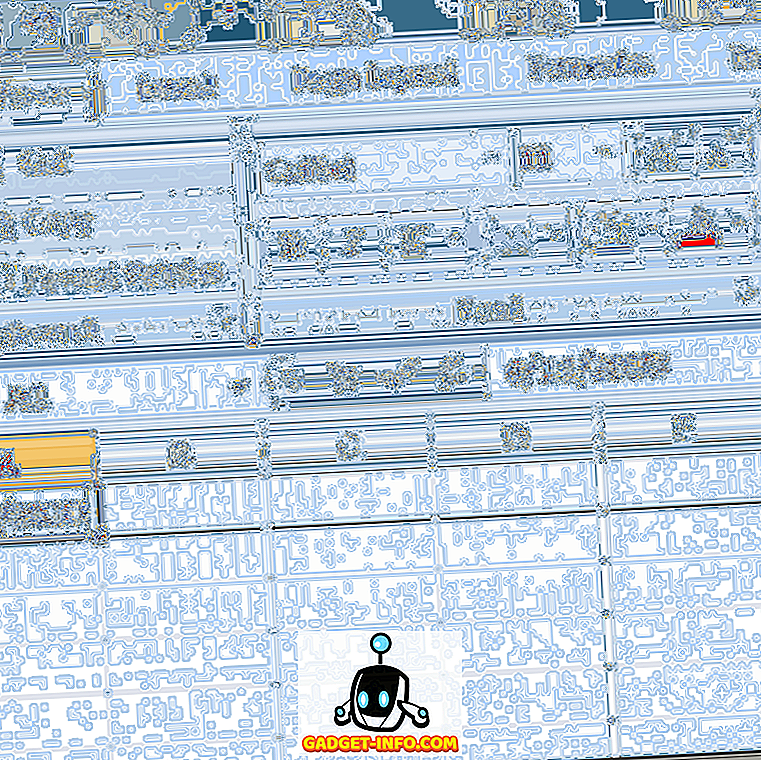Om du befinner dig i en företagsmiljö kan du förmodligen bara skriva ut till nätverksskrivare, såvida du inte är en av de få få som har en personlig skrivbordsskrivare. För resten av oss måste du manuellt ansluta till nätverksskrivaren på ett av två sätt.
Om du befinner dig i en domän har du tur eftersom allt du behöver göra är att söka och en lista över alla skrivare i nätverket kommer att dyka upp! Om du behöver ansluta till en nätverksskrivare via IP-adress, är det lite annorlunda. Jag ska visa dig hur man gör både i den här artikeln!
Anslut till en nätverksskrivare på en Windows-domän
Oavsett vilken metod du använder måste du alltid klicka på Skrivare och fax från Start-menyn eller från Kontrollpanelen.

Klicka nu på Lägg till skrivare i menyn vänster under Skrivaruppgifter .

Klicka på Nästa på skärmen Välkommen. Välj En nätverksskrivare eller skrivare ansluten till en annan dator och klicka på Nästa.

Nu om du befinner dig på en domän, vill du välja Sök en skrivare i katalogen och klicka på Nästa . Detta kommer att söka efter alla skrivare i Active Directory.

Klicka på Sök- knappen och du ska få en lista över alla nätverksskrivare som finns i Active Directory.

Dubbelklicka på skrivaren och det installeras automatiskt.
Anslut till nätverksskrivare via IP-adress
Om du inte ingår i en Active Directory-domän måste du ansluta till nätverksskrivaren via dess IP-adress. För att göra detta måste du först veta skrivarens IP-adress. Du kan göra det genom att skriva ut konfigurationssidan för skrivaren. Det kommer att lista alla inställningar, inklusive nätverkskonfigurationen.

För att ansluta det här sättet, istället för att välja En nätverksskrivare, väljer du Lokal skrivare kopplad till den här datorn och ser till att du avmarkerar kryssrutan Automatiskt upptäcka och installera min Plug and Play-skrivare .

Klicka på Nästa, välj Skapa en ny port och välj Standard TCP / IP-port .

På Welcome-skärmen klickar du på Nästa och skriver sedan in skrivarens IP-adress i rutan Skrivarnamn eller IP-adress .

Om nätverkskortet för skrivaren inte kan identifieras kan du få en dialogruta om enhetstypen. Lämna bara standardalternativet " Generic Network Card " och klicka på Nästa.
Nu måste du välja drivrutinen för skrivaren du vill installera. Om det inte finns i standardlistan som tillhandahålls av Windows XP måste du hämta det, klicka på Har diskett och peka på skrivardrivrutins plats. Klicka på Nästa när du är klar.

Ge din skrivare ett namn och välj om du vill använda den som standardskrivare eller inte. Klicka på Nästa och välj om du vill dela skrivaren med andra användare i nätverket. Slutligen klickar du på Nästa och du får möjlighet att skriva ut en testsida.

Det är allt! Skrivaren ska nu dyka upp i listan över skrivare när du ska gå till dialogrutan Skrivare och fax . Om du har problem med att ansluta till nätverksskrivare, skriv en kommentar och jag försöker hjälpa till! Njut av!